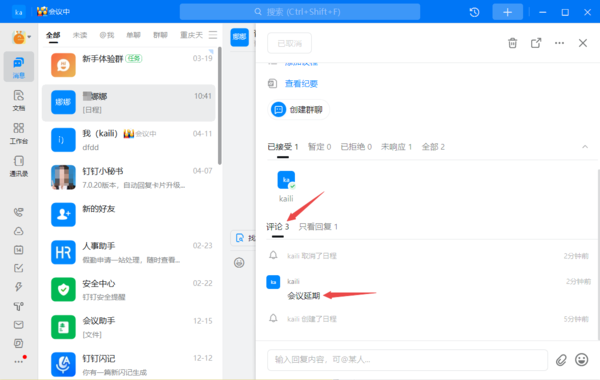钉钉取消日程的原因填写方法
-
 2023-09-25 08:15:10
2023-09-25 08:15:10
- 编辑:0791攻略网
- 来源:网络转载
近期有很多小伙伴咨询小编钉钉取消日程的原因在哪填写,接下来就让我们一起学习一下钉钉取消日程原因的填写方法吧,希望可以帮助到大家。
钉钉取消日程的原因在哪填写?钉钉取消日程的原因填写方法
1、启动PC端钉钉软件,点击左侧列表中的日历功能如图所示。
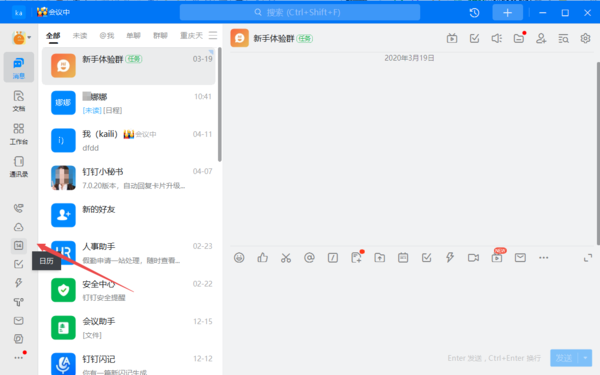
2、然后,在日历界面中,找到想要取消日程,点击它如图所示。
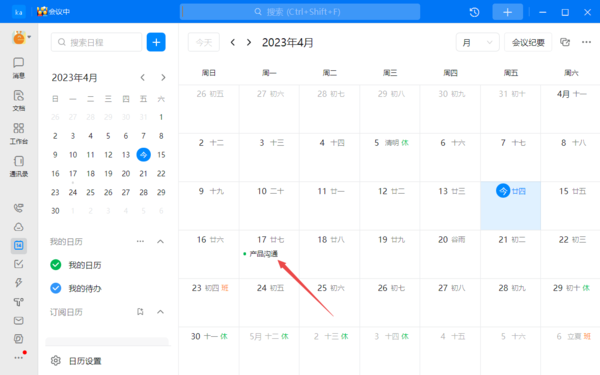
3、接着,点击弹窗右上角的取消日程按钮如图所示。
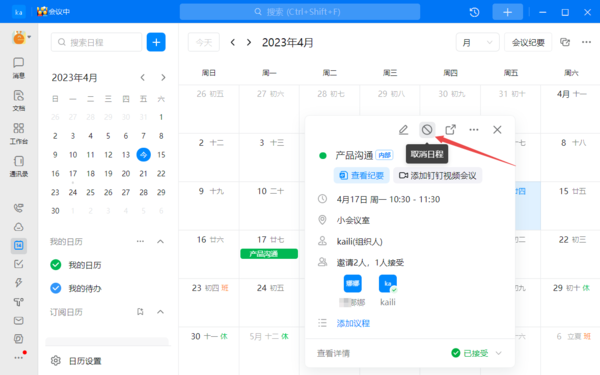
4、然后,软件就会弹出取消日程的弹窗了,这里的取消日程下方的输入框,就是日程取消原因的填写位置如图所示。
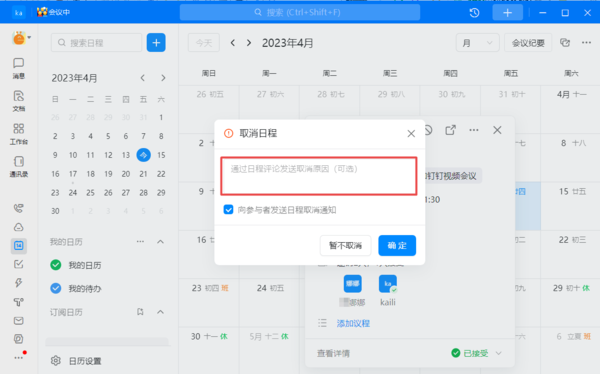
5、我们在输入框中填写好日程取消的原因,然后点击确定按钮即可如图所示。
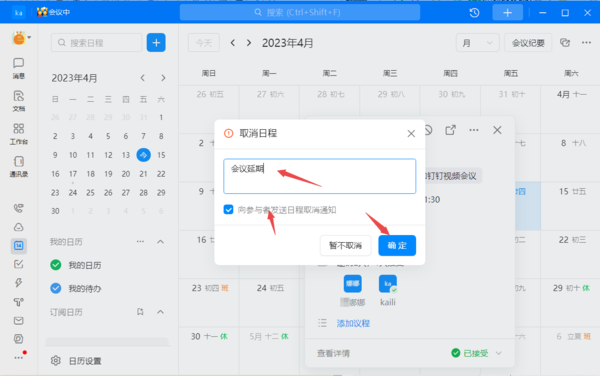
6、紧接着,软件会通知日程的参与人会议取消的信息,这里点击取消选项如图所示。
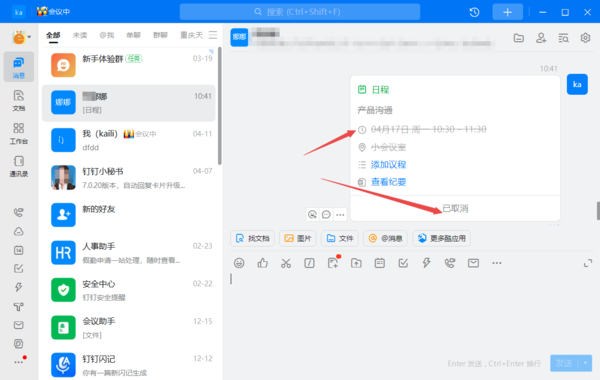
7、最后,在评论中,我们就可以看到会议取消的原因内容了如图所示。